
Ungagcina izithombe ku-iPhone njengama-albhamu ohlelweni olujwayelekile "Izithombe", nakuhlelo lokusebenza kusuka ku-App Store. Abasebenzisi abaningi bakhathazeka ngokuphepha kwemininingwane yabo, ngakho-ke bakhetha ukukhawula ukufinyelela kubo nge-password.
Iphasiwedi ku-Photo
I-iOS inikezela ukufakwa kwekhodi yezokuphepha hhayi ezithombeni ngazinye, kodwa nakuwo wonke isicelo "Izithombe". Ungasebenzisa umsebenzi okhethekile "Umhlahlandlela Wokungena" kuzilungiselelo zedivayisi, kanye nokulanda uhlelo lomuntu wesithathu ukugcina nokukhiya idatha yakho.
Bheka futhi: Khiya i-iPhone ngokweba
Indlela yoku-1: Amanothi
Le ndlela ayikuvumeli ukusetha iphasiwedi yezithombe ezakhiwe kakade ezigcinwe kuhlelo lokusebenza "Izithombe". Kodwa-ke, uma umsebenzisi ethatha isithombe kumanothi uqobo, uzokwazi ukusivimba ngomunwe noma ngekhodi lezokuphepha.
Bheka futhi: Ungazidlulisela kanjani izithombe kusuka ku-iPhone kuya kwikhompyutha
Nika amandla umsebenzi
- Iya ku "Izilungiselelo" idivaysi yakho.
- Skrolela phansi kancane bese uthole "Amanothi".
- Ewindini elivula, khubaza umsebenzi "Igcina Imidiya Esithombeni". Ukuze wenze lokhu, hambisa isilayida ngakwesokunxele.
- Manje yiya esigabeni Iphasiwedi.
- Yenza umsebenzi usebenze "Isebenzisa ID Yokubamba" noma dala iphasiwedi yakho. Kungaba nezinhlamvu, izinombolo nezimpawu. Ungacacisa neluleko elizokhonjiswa lapho uzama ukubuka inothi elikhiyiwe. Qhafaza Kwenziwe.





Inqubo yokukhiya isithombe
- Iya kuhlelo lokusebenza "Amanothi" ku-iPhone.
- Iya kufolda lapho ufuna ukudala khona ukungena.
- Chofoza isithonjana ukudala inothi entsha.
- Thepha esithombeni sekhamera ukudala isithombe esisha.
- Khetha "Thatha isithombe noma ividiyo".
- Thatha isithombe bese uqhafaza "Sebenzisa isithombe".
- Thola isithonjana "Yabelana" phezulu kwesikrini.
- Thepha Khiya Inothi.
- Faka iphasiwedi yakho esethiwe yangaphambilini bese uchofoza KULUNGILE.
- Ilokhi isethiwe. Thepha isithonjana sokukhiya ekhoneni eliphezulu kwesokudla.
- Inothi elinezithombe lalikhiyiwe. Ukuyibona, udinga ukufaka iphasiwedi noma umunwe. Isithombe esikhethiwe ngeke sikhonjiswe kugalari ye-iPhone.






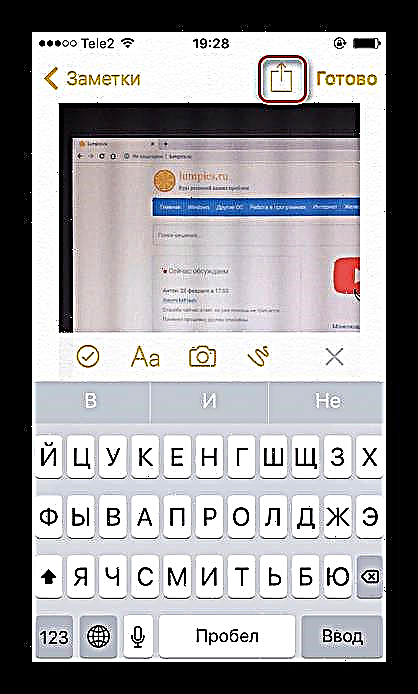




Indlela 2: Umhlahlandlela Wokungena Komsebenzi
Uhlelo lwe-iOS lunikeza abasebenzisi balo isici esikhethekile - "Umhlahlandlela Wokungena". Ikuvumela ukuthi uvule kuphela izithombe ezithile kudivayisi futhi iyakwenqabela ukuvula i-albhamu. Lokhu kuzosiza ezimweni lapho umnikazi we-iPhone kudingeka anikeze omunye umuntu idivaysi yakhe ukuze abuke isithombe. Lapho umsebenzi unikwe amandla, ngeke akwazi ukubona ezinye izithombe ngaphandle kokwazi inhlanganisela nephasiwedi.
- Iya kuzilungiselelo ze-iPhone.
- Isigaba esivulekile "Okuyisisekelo".
- Khetha into Ukufinyelela Okubanzi.
- Ekupheleni kohlu, thola "Umhlahlandlela Wokungena".
- Yenza umsebenzi usebenze ngokuhambisa isilayidi kwesokudla bese ucindezela "Izilungiselelo Zekhodi Yephasiwedi".
- Setha iphasiwedi ngokuchofoza kuyo "Setha Ukufinyelela Iphasiwedi Yekhodi Yephasiwedi", noma vumela ukusebenza kwe-fingerprint.
- Vula isithombe osidingayo kuhlelo lokusebenza "Izithombe" ku-iPhone ofuna ukukhombisa umngani wakho, bese ucindezela izikhathi ezi-3 inkinobho Ikhaya.
- Ewindini elivulayo, chofoza "Izinketho" bese uhambisa isilayidi ngakwesokunxele eceleni komugqa Qhafaza. Qhafaza Kwenziwe - Qhubeka.
- Umhlahlandlela wokufinyelela uqaliwe. Manje, ukuqala ukuphequlula i-albhamu, cindezela inkinobho izikhathi ezi-3 futhi Ikhaya bese ufaka iphasiwedi noma umunwe wakho. Ewindini elivelayo, chofoza Bambelela.







Indlela 3: Iphasiwedi on isicelo
Uma umsebenzisi efuna ukukhawulela ukufinyelela kulo lonke uhlelo lokusebenza "Izithombe", kunengqondo ukusebenzisa umsebenzi okhethekile Iphasiwedi yohlelo ku-iPhone. Ikuvumela ukuthi uvimbe izinhlelo ezithile okwesikhashana noma unomphela. Inqubo yokufakwa nokuhlelwa kwayo kuhluke kancane kuhlobo oluhlukile lwe-iOS, ngakho-ke funda ngokucophelela i-athikili yethu kusixhumanisi esingezansi.
Funda kabanzi: Sibeka iphasiwedi kuhlelo lokusebenza ku-iPhone
Indlela 4: Izicelo Zohlelo Lwesithathu
Ungasetha kuphela iphasiwedi yesithombe esithile usebenzisa izinhlelo zenkampani yangaphandle ezivela ku-App Store. Umsebenzisi unokukhetha okukhulu, futhi kwisiza sethu sahlola enye yezinketho - i-Keepsafe. Imahhala ngokuphelele futhi ine-interface enembile ngesiRashiya. Funda ngokuthi uyisebenzisa kanjani ukusetha iphasiwedi "Izithombe"esihlokweni esilandelayo.
Funda kabanzi: Ungazifihla kanjani izithombe ku-iPhone
Kulesi sihloko, sihlole izindlela eziyisisekelo zokusetha iphasiwedi yezithombe ngazinye kanye nesicelo uqobo. Kwesinye isikhathi ungadinga izinhlelo ezikhethekile ezingalandwa kusuka ku-App Store.











